服务器环境为CENTOS 7
一. 部署VirtualBox
1. 下载安装包
(1)前往官网下载最新版rpm安装包,选择符合服务器环境的版本
(2)地址为:https://www.virtualbox.org/wiki/Download_Old_Builds
(3)完成后使用FTP上传至服务器
2. 安装DKMS
(1)yum -y install gcc make glibc kernel-headers kernel-devel dkms
(2)升级内核模块:yum -y update kernel
3. RPM安装
(1)使用cd命令切换至安装包所在目录
(2)输入命令:rpm -ivh [安装包文件名]
(3)此时一般会提示缺少依赖库,并列出所需库列表。
(4)使用yum search [名称]命令找到所需依赖的全称,并使用yum install [库全称]命令逐个安装所需依赖
(5)依赖库安装完成后,再次使用rpm -ivh [安装包文件名]命令安装VirtualBox
4. 安装VirtualBox扩展包
(1)输入命令:VBoxManage extpack install Oracle_VM_VirtualBox_Extension_Pack-5.2.14.vbox-extpack(版本号视情况而定)
(2)新建Centos 7用户
(3)新建组:groupadd vboxusers
(4)新建用户:useradd vboxusers -g vboxusers
(5)设置密码:passwd vboxusers
(6)重启服务器
输入reboot命令(因为需要升级系统内核)
二.部署PHPVirtualBox
1.下载安装包
(1)前往官网下载最新版安装包(只有解压版),选择符合VirtualBox环境的版本
(2)地址为:https://sourceforge.net/projects/phpvirtualbox/
(3)完成后将压缩包使用FTP上传至服务器(或者提前解压好)
2.安装所需环境
(1)包括Apache与PHP
(2)输入命令:yum install httpd php php-devel php-gd php-common php-soap
3.关闭selinux
(1)因为selinux会影响phpVirtualBox的使用,需要提前关闭
(2)修改文件:vi /etc/selinux/config
(3)将SELINUX=enforcing改为SELINUX=disabled (重启后生效)
4.解压安装包
(1)切换至安装包所在目录
(2)解压文件:unzip phpvirtualbox-5.0-5.zip
(3)将解压后的安装包放在/var/www/html/phpvirtualbox目录下(Apache下)
(4)修改文件所属用户:chown -R vboxusers:vboxusers /var/www/html/phpvirtualbox/
5.修改配置文件
(1)修改配置文件名:cp /var/www/html/phpvirtualbox/config.php-example /var/www/html/phpvirtualbox/config.php
(2)修改文件中 var $username = 'vboxusers';
var $password = 'vboxusers';(上文中配置的用户名与密码)
(3)创建vbox配置文件:vi /etc/default/virtualbox (virtualbox启动时需要用
文件中写入:VBOXWEB_USER=vboxusers
三.启动服务
1.重启服务器:reboot
2.切换至vboxusers用户
(1)su - vboxusers
(2)输入密码:vboxusers
3.启动vboxweb服务
(1)vboxwebsrv -b (后台运行)
4.重启Apache
(1)systemctl restart httpd
5.打开防火墙相应端口
(1)firewall-cmd --permanent --zone=public --add-port=80/tcp
(2)firewall-cmd --permanent --zone=public --add-port=18083/tcp
(3)firewall-cmd --reload
四.PHPVirtualBox使用
1.访问方式
(1)路径为http://你的ip/phpvirtualbox/
(2)若没有关闭selinux登陆时会报错
(3)默认账号为:admin
默认密码为:admin
2.使用方式
(1)点击File-Preferences-Language可将语言调成中文
(2)点击虚拟机-Settings-Display,修改Server port,可以指定虚拟机映射服务器哪个端口(需要开启防火墙相应端口)
(3)点击虚拟机-右上角Console-Connect可以进入虚拟机操纵界面(需提前为浏览器安装Flash,两个版本的都要装)
(4)点击左上角New可以新建虚拟机
至此已部署完成








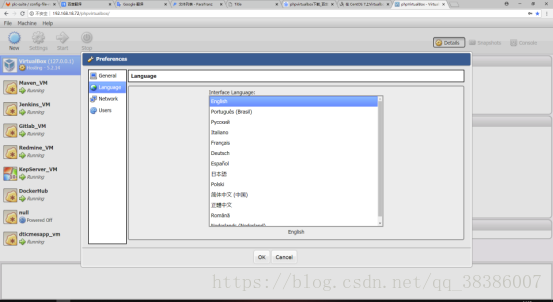
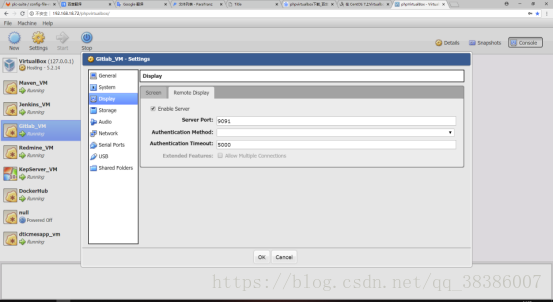
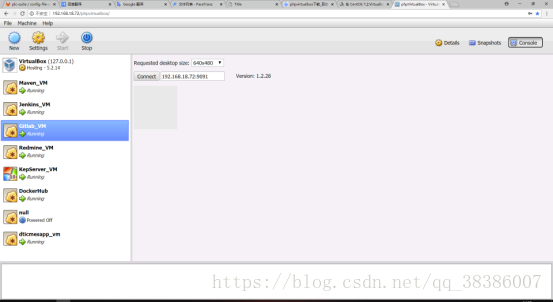













 371
371











 被折叠的 条评论
为什么被折叠?
被折叠的 条评论
为什么被折叠?








